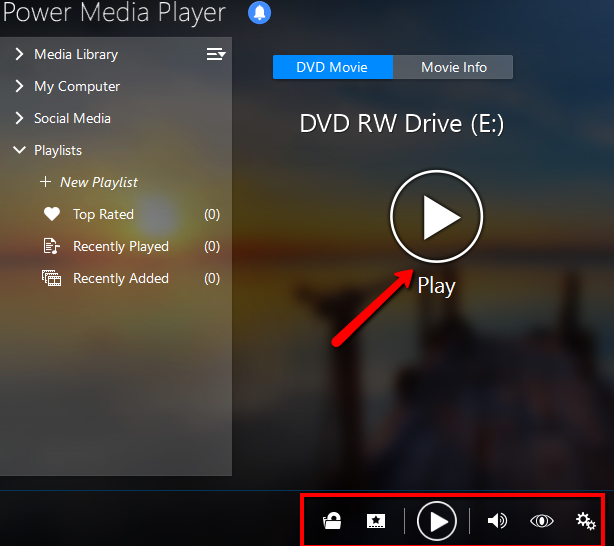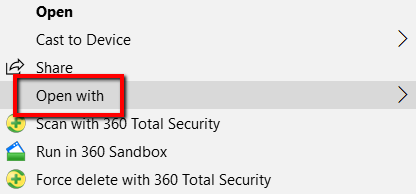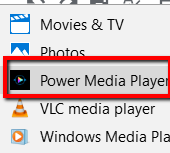Dacă ați descărcat un fișier MKV, deschiderea acestuia folosind o versiune anterioară a Windows Media Player 10 ar putea să nu funcționeze. Aceasta deoarece versiunile anterioare ale Windows Media Player nu au acceptat fișierele MKV.
Chiar dacă aveți o versiune nouă a Windows Media Player, nu există nicio garanție că nu veți întâmpina probleme. Fișierul dvs. se poate încărca, dar veți auzi doar sunetul său. Componenta video a acestuia nu va fi vizibilă.

În această postare, să analizăm cum puteți utiliza Windows Media Player pentru a reda fișiere MKV.
Convertiți fișierul într-un format acceptat de versiunea dvs. de Windows Media Player
Dacă un program nu vă poate reda fișierul, soluția este de a face fișierul redat. Așadar, în acest caz, a merge cu un format acceptabil pentru Windows Media Player este soluția simplă.
Fișierul pe care îl căutați vine cu extensia .wmv.Windows Media Videoși este un fișier video care folosește ASF (Advanced Systems Format) ca bază.
Deci, ceea ce trebuie să faceți este să găsiți un convertor de încredere care să vă convertească Fișier MKV la WMV. Wondershare UniConverter este un instrument pe care îl puteți utiliza pentru asta.
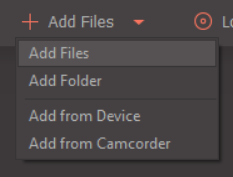
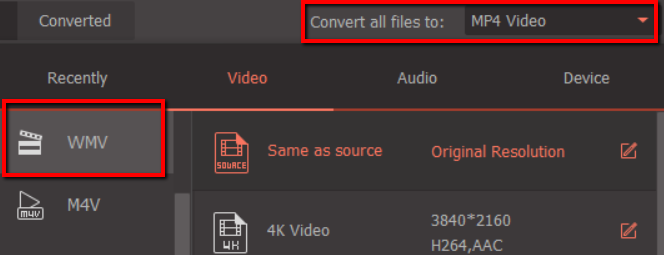
Utilizați playere media alternative
Windows Media Player este un mare program integrat pentru redarea media. Dar, deoarece nu poate reda fișierul dvs. MKV, o soluție rapidă este să mergeți pentru alți playere media.
Cele două versiuni de top sunt următoarele:
3
VLC este un player multimedia gratuit open-source care poate reda aproape fiecare format de fișier multimedia.
De asemenea, vine cu o gamă de instrumente care vă pot îmbunătăți experiența de vizualizare. Acesta include un meniu pentru Media, Redare,și Video.
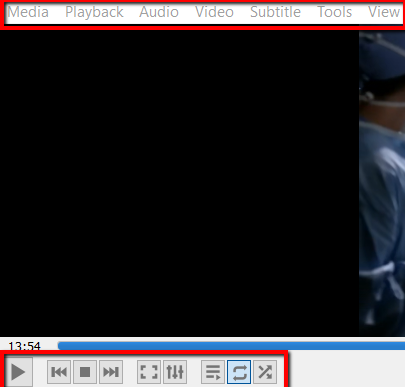
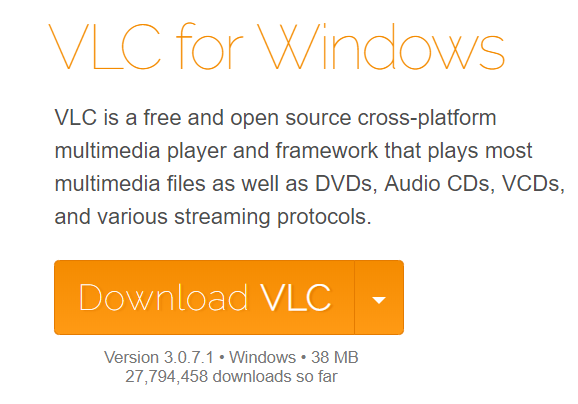
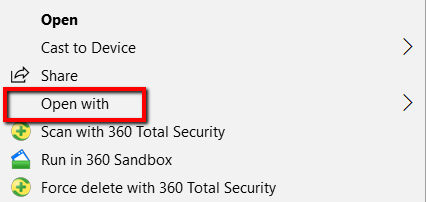
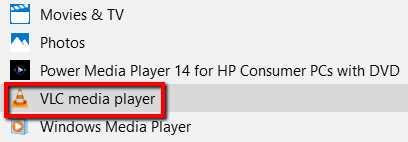
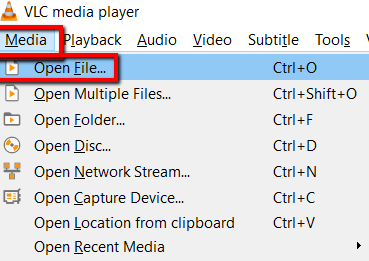
Power Media Player
De asemenea, acesta poate reda fișiere MKV și este ușor disponibil pe Microsoft Store.
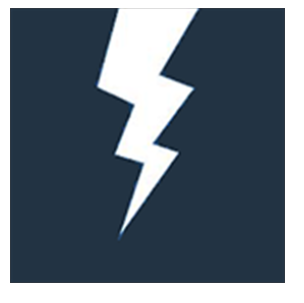
Un mare avantaj al Power Media Player este că poate reda DVD-uri. De asemenea, este livrat cu controale avansate, cum ar fi un vizionator de marcajeși Îmbunătățirile TrueTheater.